Table des matières
Cet article traite de la détermination de la somme des valeurs numériques à la fin d'une colonne dans Excel. Nous pouvons effectuer cette opération en utilisant différentes fonctions et d'autres caractéristiques d'Excel. MS Excel .
Télécharger le cahier d'exercices
Téléchargez ce cahier d'exercices pour vous entraîner pendant que vous lisez cet article.
Somme jusqu'à la fin d'une colonne.xlsx8 méthodes simples pour additionner jusqu'à la fin d'une colonne dans Excel
Nous allons juste déterminer le somme d'une colonne Nous avons pris un ensemble de données qui montre les ventes d'un magasin pour le mois de septembre. Janvier .
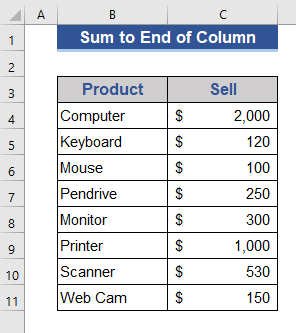
1. additionner une colonne entière dans Excel
Maintenant, nous allons appliquer le Fonction SUM dans toute la colonne.
La fonction SUM ajoute tous les numéros dans une série de cellules.
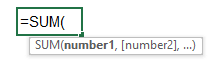
Des pas :
- D'abord, on a nommé un Cellule E4 comme le Total .
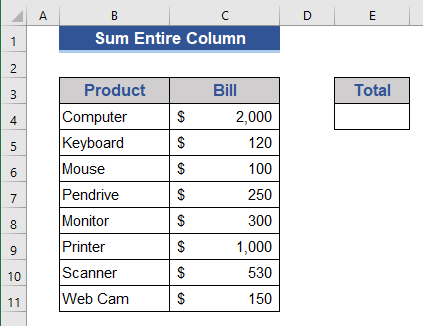
- Maintenant, allez à Cellule E5 et mettre la formule suivante.
=SUM(C:C) 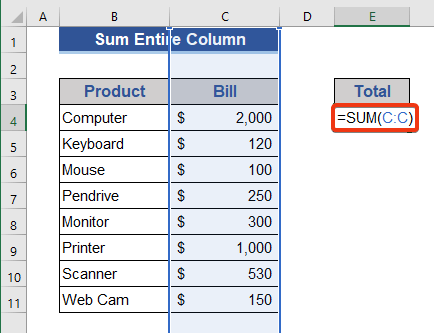
- Appuyez sur la touche ENTER pour obtenir le résultat.
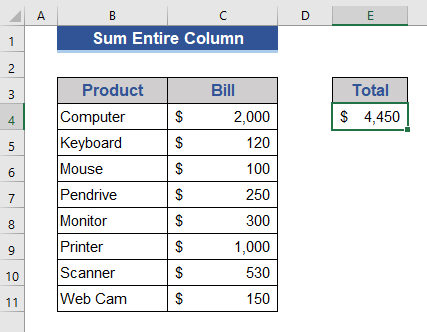
Nous avons réussi à obtenir le dum de l'ensemble Colonne C .
Lire la suite : Comment additionner une série de cellules dans une rangée en utilisant Excel VBA (6 méthodes simples)
2. formule pour additionner plusieurs colonnes
Nous allons former une formule pour faire la somme de plusieurs colonnes en Excel Nous avons des données dans Colonnes C et D et nous voulons obtenir la somme de ces colonnes.
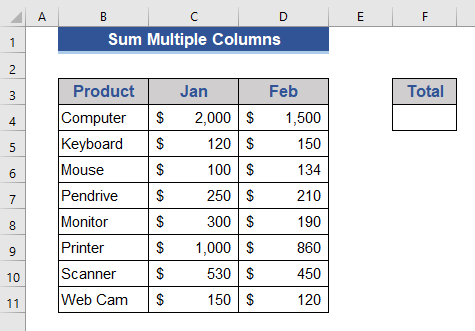
Des pas :
- Aller à Cellule F4 et mettre la formule suivante.
=SUM(C:D) 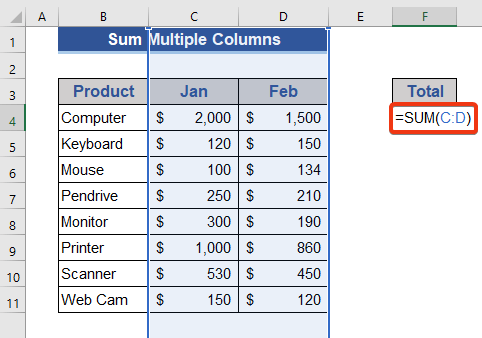
- Maintenant, appuyez sur le ENTER clé.
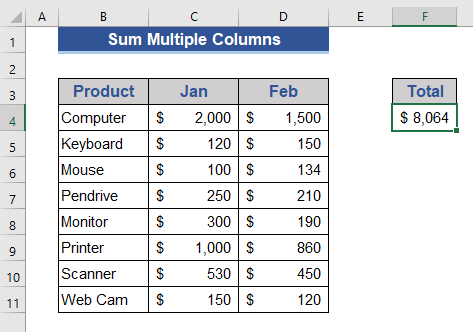
Enfin, nous obtenons la somme de ces colonnes adjacentes.
Lire la suite : Comment additionner plusieurs lignes et colonnes dans Excel ?
3. additionner en une seule fois des colonnes non contiguës
Nous voulons déterminer la somme des multiples colonnes non contiguës dans Excel. Pour cela, nous devons appliquer la méthode SOMME Pour chaque colonne, une fonction SOMME sera ajoutée à la formule. Ici, nous avons des données dans le fichier Colonnes C, D, et E Nous allons déterminer la somme de Colonnes C et E .
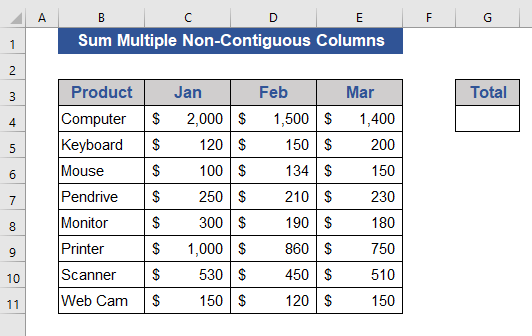
Des pas :
- Mettez la formule suivante sur Cellule G4 .
=SOMME(SOMME(C:C),SOMME(E:E)) 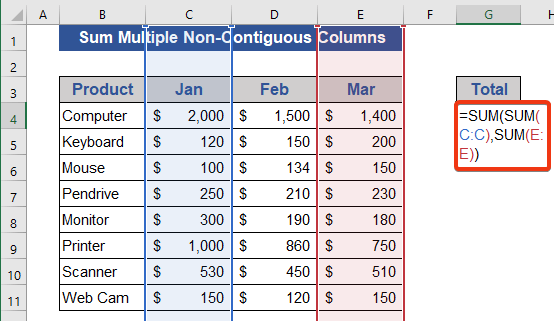
- Appuyez sur le bouton ENTER et obtenir le résultat.
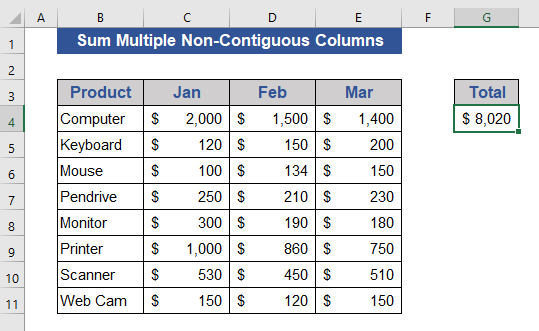
Nous pouvons appliquer une autre formule et nous obtiendrons le même résultat. Cette formule est la suivante :
=SUM(C:C, E:E) L'un des avantages de l'utilisation de la formule est que nous n'avons pas besoin d'utiliser la fonction SOMME plusieurs fois.
Lire la suite : Comment ajouter plusieurs cellules dans Excel (6 méthodes)
4. additionner toute la colonne jusqu'à la fin sans en-tête
Nous voulons obtenir le somme de la colonne entière Dans notre jeu de données, il y a un en-tête dans le champ 3ème Comme nous voulons obtenir la somme de la colonne entière Nous savons qu'une feuille de calcul Excel contient un maximum de 10 cellules. de 1 048 576 lignes dans chaque colonne. Suivez les étapes ci-dessous :
Des pas :
- Mettez la formule suivante qui part de Cellule C5 .
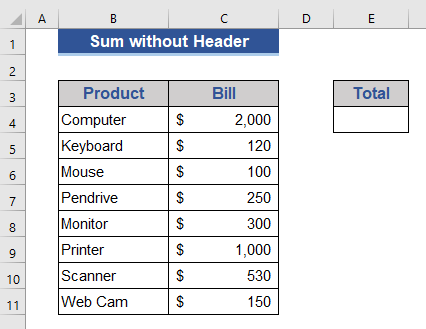
=SOMME(C4:C1048576)
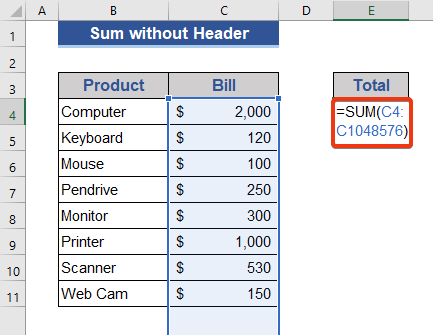
- Obtenez le résultat en appuyant sur le bouton ENTER clé.
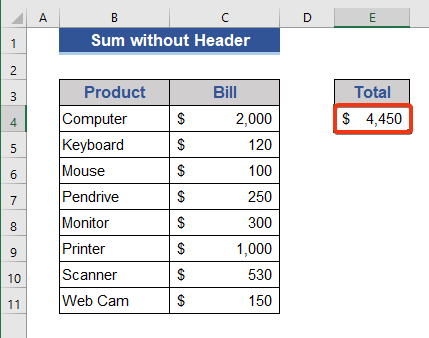
Maintenant, obtenez la somme de la colonne entière sans l'en-tête.
Lire la suite : Comment additionner des lignes dans Excel (9 méthodes faciles)
Lectures similaires
- Comment additionner uniquement des nombres positifs dans Excel (4 façons simples)
- Calculer la somme cumulée dans Excel (9 méthodes)
- Comment calculer la somme des carrés dans Excel (6 astuces rapides)
- Formule de la somme de deux nombres dans Excel
5. utiliser la fonction AutoSum d'Excel
Excel AutoSum est une fonctionnalité intéressante. Il n'est pas nécessaire d'appliquer une formule pour cela. Nous pouvons également appliquer un raccourci à utiliser AutoSum Il suffit de suivre les étapes ci-dessous pour cela.
Des pas :
- Sélectionnez toutes les cellules de Colonne C.
- Ensuite, choisissez le AutoSum du groupe de la Formules onglet.
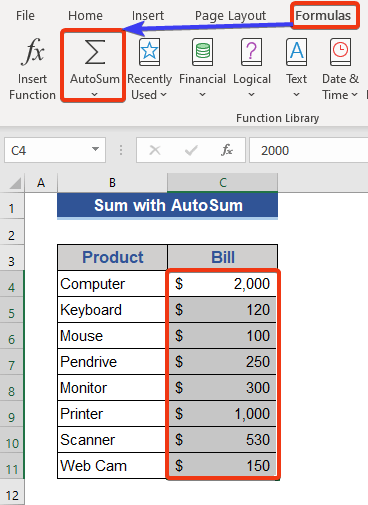
- Regardez l'ensemble des données maintenant.
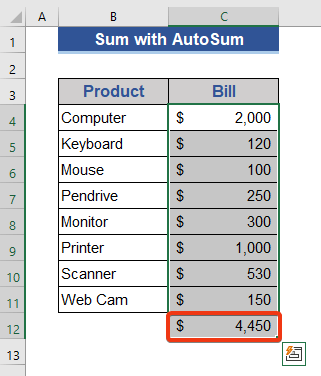
Ici, nous pouvons voir que la somme s'affiche dans la cellule adjacente.
Nous appliquons un autre clavier raccourci pour AutoSum Presse Alt+ = et le AutoSum s'appliqueront.
Lire la suite : Comment additionner par groupe dans Excel (4 méthodes)
6. Trouver la somme d'une colonne dans la barre d'état d'Excel
C'est la façon la plus simple d'obtenir la somme d'une colonne à la fin. Regardez les étapes ci-dessous.
Des pas :
- Maintenant, choisissez Cellules C4 à C11 de l'ensemble des données.
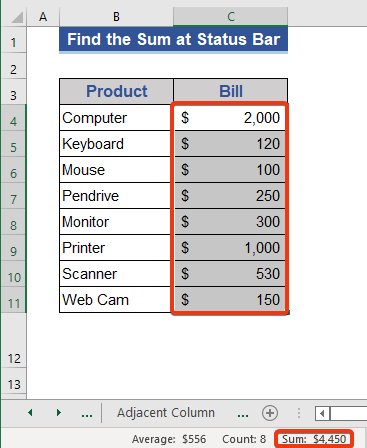
Maintenant, regardez le bas de la feuille. Nous obtenons la somme ici. Cette valeur de la somme est pour le cellules sélectionnées Mais nous voulons obtenir la somme pour la fin de l'année. Colonne C .
- Maintenant, appuyez sur le SHIFT+CTRL+ Flèche vers le bas Cela sélectionne les cellules depuis notre point de départ jusqu'à la dernière cellule de la colonne.
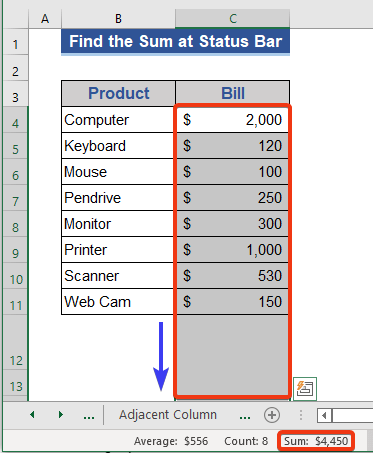
Nous obtenons la somme pour toute la colonne dans la partie inférieure de la feuille.
Lire la suite : [La formule SUM d'Excel ne fonctionne pas et renvoie 0 (3 solutions)
7. utiliser la fonction SUBTOTAL d'Excel
Nous utiliserons le SOUS-TOTAL pour obtenir la somme d'une colonne. La fonction SOUS-TOTAL peut effectuer de nombreuses opérations, mais nous allons sélectionner option 9 qui effectue l'opération de sommation.
La fonction SUBTOTAL renvoie un sous-total dans une liste ou une base de données.
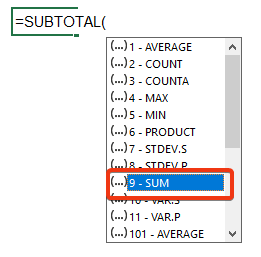
Des pas :
- Mettez la formule basée sur le SOUS-TOTAL fonction sur Cellule E4 .
=SOUS-TOTAL(9,C:C) 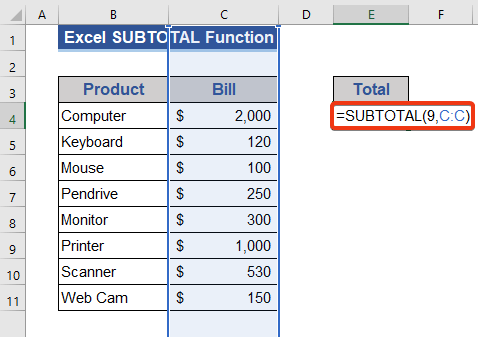
Le site 1er L'argument de la formule est 9 qui indique la fonction de somme performante.
- Après cela, appuyez sur la touche ENTER pour obtenir le résultat.
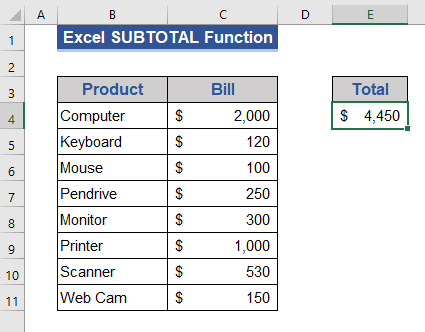
Lire la suite : Somme de cellules dans Excel : continue, aléatoire, avec critères, etc.
8. utiliser la fonction Table
Le site Tableau est une fonction étonnante d'Excel. Nous pouvons obtenir la somme d'une colonne en utilisant cette fonction. Tableau En plus de la somme, il offre d'autres fonctions.
Des pas :
- D'abord, formez un tableau. Sélectionnez les cellules de Colonne C .
- Ensuite, appuyez sur CTRL+T .
- Le site Créer une table apparaît.
- Marquez le Mon tableau a des en-têtes option.
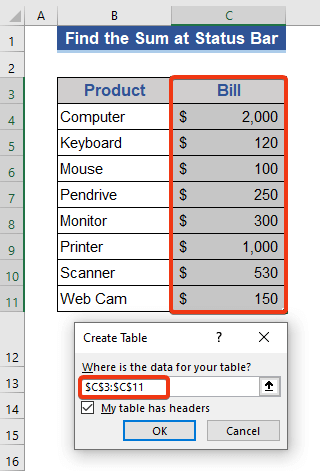
La table s'est déjà formée.
- Maintenant, allez dans le Conception de la table onglet.
- Choisissez le Total Row de l'option Options de style de table groupe.
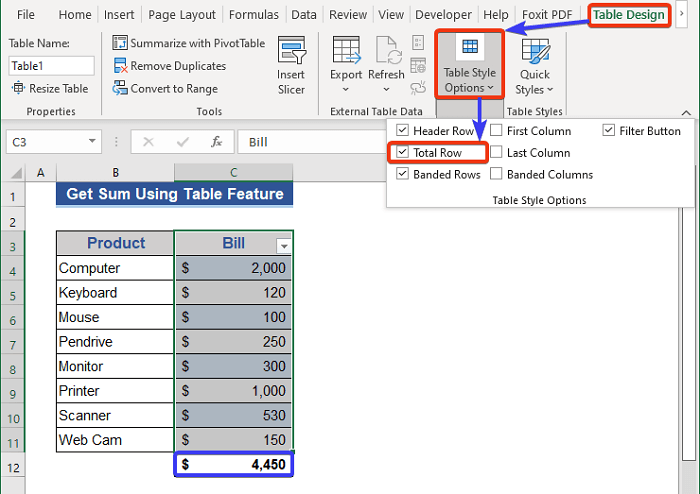
Nous obtenons la somme à la cellule adjacente de notre sélection.
- Nous savons qu'il existe d'autres options disponibles avec la Tableau caractéristique. Donc, développer Cellule C12 .
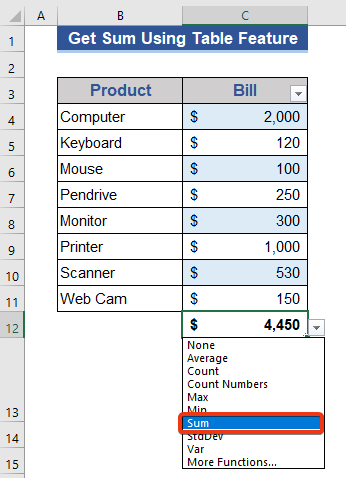
Nous pouvons voir d'autres options maintenant.
Lire la suite : Comment additionner plusieurs lignes dans Excel (4 méthodes rapides)
Conclusion
Dans cet article, nous avons décrit comment obtenir la somme à la fin d'une colonne dans Excel. J'espère que cela répondra à vos besoins. N'hésitez pas à consulter notre site web. ExcelWIKI et donnez vos suggestions dans la boîte de commentaires.

